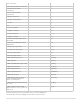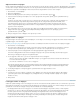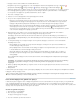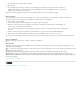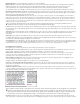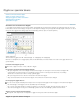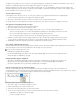Operation Manual
Naar boven
Naar boven
Naar boven
Objecten zoeken en wijzigen
Met de opdracht Zoeken/Wijzigen kunt u zoeken naar de kenmerken en effecten die zijn toegepast op objecten, afbeeldingskaders en tekstkaders
en kunt u deze vervangen. Stel bijvoorbeeld dat u voor alle slagschaduwen dezelfde kleur, transparantie en verschuivingsafstand wilt instellen. U
kunt dan met de opdracht Zoeken/Wijzigen in het hele document naar slagschaduwen zoeken en deze vervangen.
1. Kies Bewerken > Zoeken/Wijzigen.
2. Klik op het tabblad Object.
3. Klik in het vak Objectopmaak zoeken of klik op het pictogram Te zoeken kenmerken opgeven
.
4. Selecteer links in het dialoogvenster Opties voor zoeken objectopmaak een bepaalde opmaak, geef de opmaakkenmerken op
en klik op OK.
Controleer of de juiste status is geactiveerd voor de categorieën die u wilt doorzoeken. U kunt drie statussen gebruiken voor
iedere effectencategorie: ingeschakeld, uitgeschakeld of genegeerd. Als u Slagschaduw bijvoorbeeld inschakelt, wordt
slagschaduwopmaak opgenomen in de zoekopdracht. Wanneer u Slagschaduw uitschakelt, wordt gezocht naar objecten
waarvoor slagschaduwopmaak uitgeschakeld is. Wanneer u slagschaduwen negeert, worden slagschaduwen helemaal niet
opgenomen in de zoekopdracht.
5. Als u opmaak wilt toepassen op het gevonden object, klikt u in het vak Objectopmaak wijzigen of klikt u op het pictogram Te
wijzigen kenmerken opgeven
in het gedeelte Opmaakinstellingen wijzigen. Selecteer een opmaaktype, geef de
opmaakkenmerken op en klik op OK.
6. Klik op de knoppen Zoeken en Wijzigen om de objecten op te maken.
Glyphs zoeken en wijzigen
Het gedeelte Glyph van het dialoogvenster Zoeken/Wijzigen is vooral nuttig voor het vervangen van glyphs met dezelfde Unicode-waarde door
vergelijkbare glyphs, zoals alternatieve glyphs.
In Finding and Changing Glyphs van InDesign Secrets vindt u een duidelijk voorbeeld van het zoeken naar en het wijzigen van glyphs.
1. Kies Bewerken > Zoeken/Wijzigen.
2. Geef onder aan het dialoogvenster een bereik op in het menu Zoeken in en klik op pictogrammen om te bepalen of elementen
zoals bijvoorbeeld vergrendelde lagen, stramienpagina's en voetnoten in de zoekopdracht moeten worden opgenomen.
3. Selecteer bij Glyph zoeken de lettertypefamilie en de lettertypestijl waarin de glyph zich bevindt.
In het menu Lettertypefamilie worden alleen de lettertypen weergegeven die op tekst in het huidige document zijn toegepast.
Er worden geen lettertypen weergegeven in ongebruikte stijlen.
4. Voer de glyph die u wilt zoeken op een van de volgende manieren in het vak Glyph in:
Klik op de knop naast het vak Glyph en dubbelklik vervolgens op een glyph in het deelvenster. Dit deelvenster functioneert
net zo als het deelvenster Glyphs.
Kies Unicode of GID/CID en voer de code voor de glyph in.
U kunt de gewenste glyph ook op andere manieren invoeren in het vak Glyph. Selecteer een glyph in het documentvenster
en kies Geselecteerde glyph laden in Zoeken in het contextmenu of selecteer een glyph in het deelvenster Glyphs en kies
Glyph laden in Zoeken in het contextmenu.
5. Voer bij Glyph wijzigen de vervangende glyph in op dezelfde manier als de glyph waarnaar u zoekt.
6. Klik op Zoeken.
7. U hervat het zoeken door te klikken op Volgende zoeken, Wijzigen (om de laatst gevonden glyph te wijzigen), Alles wijzigen
(een bericht geeft het totale aantal wijzigingen aan) of Wijzigen/Zoeken (om de huidige instantie te wijzigen en de volgende
instantie te zoeken).
8. Klik op Sluiten.
Lettertypen zoeken en wijzigen
Gebruik de opdracht Lettertype zoeken om lettertypen te zoeken die in het document worden gebruikt en daar een overzicht van te geven. Met
uitzondering van de lettertypen in een geïmporteerde afbeelding kunt u alle lettertypen vervangen door elk ander lettertype dat op het systeem is
geïnstalleerd. U kunt zelfs een lettertype vervangen dat deel uitmaakt van een tekststijl. Belangrijk:
Een lettertypenaam wordt één keer weergegeven voor alle keren dat het lettertype in de opmaak voorkomt, en wordt nogmaals
weergegeven voor elke keer dat het wordt gebruikt in geïmporteerde afbeeldingen. Als een bepaald lettertype bijvoorbeeld drie
keer in de opmaak en drie keer in geïmporteerde afbeeldingen wordt gebruikt, wordt de naam van het lettertype vier keer
weergegeven in het dialoogvenster Lettertype zoeken: één keer voor alle keren dat het in de opmaak is gebruikt en drie keer
voor de geïmporteerde afbeeldingen. Als lettertypen niet volledig in afbeeldingen worden ingesloten, wordt de lettertypenaam
mogelijk niet vermeld in het dialoogvenster Lettertype zoeken.